使用 Allshare Cast 在三星上打开屏幕镜像
如今,三星 Galaxy 设备上的屏幕镜像已变得相当普遍。 一个简单的事实是,三星 Galaxy 系列的 S5 甚至 S6 都配备了目前最强大和令人垂涎的处理器之一。

除此之外,16 兆像素的摄像头和许多其他功能也可以解决健康和健身问题。 要获得最有效的解决方案,请查找一些很棒的提示、技巧、说明和教程,以充分利用您的手机。
- 第 1 部分。 为什么要进行屏幕镜像?
- 第 2 部分。 如何在三星 Galaxy 上启用屏幕镜像
- 第 3 部分。 如何从三星 Galaxy S5 屏幕镜像到三星智能电视
- 第 4 部分。向读者推荐 Wondershare MirrorGo Android Recorder
第 1 部分。 为什么要进行屏幕镜像?
三星 Galaxy 上的屏幕镜像之所以流行,是因为您希望在手机上显示更大的显示器,如电视和电脑显示器。 要启用屏幕镜像,请尝试将 All-Share Cast 加密狗、Miracast 设备、HDMI 电缆或 HomeSync 连接到显示器。 屏幕镜像结束后,您可以在手机上享受游戏、多媒体文件和大量其他内容,并享受更大的显示屏。
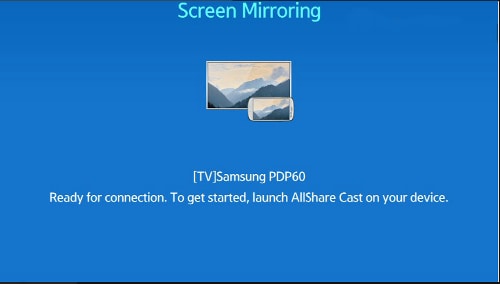
满足您的所需
这完全取决于您希望使用的方法。 您基本上需要设置相应的外部附件,如下所示:
全共享Cast无线集线器:这将允许您将 Galaxy 的屏幕直接镜像到 HDTV。
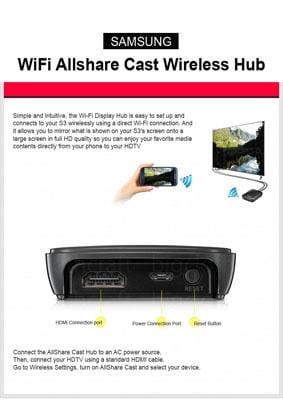
家庭同步:您可以使用此功能将 Samsung Galaxy 的主屏幕流式传输到电视。 此外,您可以将多媒体文件存储在大容量的家庭云中。

HDMI线:为了将高清媒体数据从移动设备传输到任何接收显示器(如高清电视),这条电缆被证明是必不可少的。

Miracast:这可用作手机流的接收设备。 同时,您可以为您的电视或任何其他支持的显示器解码它们。

第 2 部分。 如何在三星 Galaxy 上启用屏幕镜像
请仔细执行以下步骤:
– 转到“快速设置”
– 点击“屏幕镜像”图标并启用它。
只有在此之后,您才能使用 AllShare Cast 启用屏幕镜像过程。
如何使用 AllShare Cast 从三星 Galaxy 屏幕镜像到电视
首先,将 AllShare Cast 连接到您的电视。 这是如何:
打开电视:确保先打开电视电源。

将充电器连接到 AlllShare Cast 设备的电源插座:很少有型号具有内置电池或在没有任何其他外部电源的情况下从电视获取电力。 但是,为避免出现任何问题,请检查充电器是否已连接到 AllShare Cast 设备。

使用 HDMI 电缆将电视连接到您的 AllShare Cast 设备

如果输入设置不正确,请调整以匹配 HDMI 电缆使用的端口。
当 AllShare Cast 设备的状态指示灯闪烁红色时,按下“重置”按钮。
AllShare Cast 设备和 HDTV 现已连接。
现在,在三星 Galaxy S5 上启用屏幕镜像。
选择手机主屏幕上的“主页”按钮。
从主屏幕,用两根手指拉出“快速设置面板”。
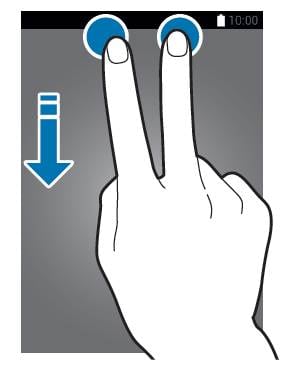
点击“屏幕镜像”图标以在三星 Galaxy S5 上启用该过程。
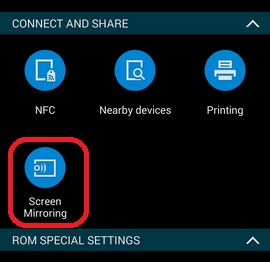
当您的手机检测到附近的所有设备时,选择 AllShare Cast 的加密狗名称并在电视屏幕显示时输入 PIN。
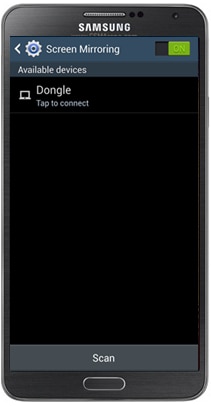
现在屏幕镜像已完成。
第 4 部分。向读者推荐 Wondershare MirrorGo Android Recorder
Wondershare的 MirrorGo Android录音机 是一款可以让您将 Sumsang Galaxy 镜像到 PC 的工具。 使用 MirrorGo Android Recorder,您还可以轻松流畅地在 PC 上畅玩最流行的游戏(如皇室战争、部落冲突、炉石传说……)。 MirrorGo 不会错过任何消息,您可以快速回复。

MirrorGo Android录音机
将您的安卓设备镜像到您的计算机!
- 玩具 安卓手机游戏 使用键盘和鼠标在计算机上进行更好的控制。
- 发送和接收 条未读消息 使用您的计算机键盘,包括 SMS、WhatsApp、Facebook 等。
- 查看多个 通知 同时不接电话。
- 使用方法 Android应用 在您的 PC 上获得全屏体验。
- Record 你的经典游戏。
- 屏幕捕获 在关键点。
- 分享 秘密动作并教授下一个级别的游戏。



